Следующие инструменты из набора инструментов GeoAnalytics Tools позволяют применять выражение:
- Создать буферы для выражений буфера.
- Заново создать треки для выражений буфера.
- Присоединить объекты для условий соединения.
Более подробно о выражениях в инструменте Присоединить объекты
- Выявление инцидентов для условий инцидентов.
- Вычислить поле для вычисления значений поля.
Инструменты GeoAnalytics Tools, использующие выражения, имеют множество способов применения, но также и ограничения в применении выражений. В ArcGIS версии 10.6 все выражения, используемые в Геоаналитике, поддерживают Arcade.
Более подробно о функциях Arcade
Заново создать треки и Создать буферы
Выражения буфера используются инструментами Заново создать треки и Создать буферы.
Размеры буферов часто вводятся с помощью констант или значений полей. Однако ввод значений не является единственным способом указать размер буфера при использовании GeoAnalytics Tools. В некоторых случаях вам может потребоваться выполнить математические вычисления, чтобы задать размер буфера. Вычисление применяется к каждому анализируемому пространственному объекту. Вычисления выполняются при запуске анализа на вашем ArcGIS GeoAnalytics Server.
В разделах ниже приводятся примеры выражений буфера.
Математические операторы и примеры функций
Выражения буфера математически обрабатывают числовые значения. Ниже приводится примеры доступных операций:
Более подробно о математических операциях и функциях, доступных в Arcade
| Оператор | Описание | Пример | Результат |
|---|---|---|---|
a + b | a плюс b | fieldname содержит значение 1,5. $feature["fieldname"] + 2.5 | 4.0 |
a - b | a минус b | fieldname содержит значение 3,3. $feature["fieldname"]- 2.2 | 1.1 |
a * b | a умножить на b. | fieldname содержит значение 2,0. $feature["fieldname"] * 2.2 | 4.4 |
a / b | a разделить на b | fieldname содержит значение 4,0. $feature["fieldname"] / 1.25 | 3.2 |
abs( a ) | Возвращает абсолютное (положительное) значение числа a. | fieldname содержит значение -1,5. abs($feature["fieldname"]) | 1.5 |
log ( a ) | Возвращает натуральный логарифм (по основанию Е) от a. | fieldname содержит значение 1. log($feature["fieldname"]) | 0 |
sin ( a ) | Вычисляет тригонометрический синус a. Входные данные должны представлять значение угла в радианах. | fieldname содержит значение 1,5707. sin($feature["fieldname"]) | 1 |
cos( a ) | Возвращает тригонометрический косинус a. Входные данные должны представлять значение угла в радианах. | fieldname содержит значение 0. cos($feature["fieldname"]) | 1 |
tan( a ) | Возвращает тангенс a. Входные данные должны представлять значение угла в радианах. | fieldname содержит значение 0. tan($feature["fieldname"]) | 0 |
sqrt( a ) | Возвращает квадратный корень a. | fieldname содержит значение 9. sqrt($feature["fieldname"]) | 3 |
min( a, b ) | Возвращает самое малое значение числа между a и b. | fieldname содержит значение 1,5 и значение -3. min($feature["fieldname"], -3) | -3 |
max( a, b ) | Возвращает самое высокое значение числа между a и b. | fieldname1 содержит значение 1,5 и fieldname2 содержит значение -3. max($feature["fieldname1"], $feature["fieldname2"]) | 1.5 |
constrain(<value>,<low>,<high>) | Возвращает входное значение, если оно находится в пределах заданных границ. Если входное значение меньше самого нижнего значения, возвращается нижнее значение. Если входное значение больше самого высокого значения, возвращается самое высокое значение. | constrain( $feature["distance"], 0, 10) constrain($feature['Store dist'], 6, distance) | Возвращает 0, если distance меньше 0, 10, если distance больше 10, и distance в других случаях. Возвращает 6, если Store dist меньше 6, distance если Store dist больше чем distance, и Store dist в других случаях. |
Пример умножения для выражения буфера
$feature["Distance"] * 2Примеры функций расстояний
Функции as distance приводят числовые значения к линейным расстояниям, которые могут затем использоваться в математическом выражении. Инструменты Заново создать треки и Создать буферы могут использовать функции as distance. Если числовое значение используется без функции as distance, единицами измерения будут считаться метры.
| Функция | Описание | Пример | Результат |
|---|---|---|---|
as_meters( <value> ) | Применяет вычисления, предполагая, что входные значения заданы в метрах. | as_meters( $feature["fieldname"] ) as_meters(150) | Результатом является буфер в 150 метров. |
as_kilometers( <value> ) | Применяет вычисления, предполагая, что входные значения заданы в километрах. | as_kilometers( $feature["fieldname"] ) as_kilometers(150) | Результатом является буфер в 150 километров. |
as_feet( <value> ) | Применяет вычисления, предполагая, что входные значения заданы в футах. | as_feet( $feature["fieldname"] ) as_feet(150) | Результатом является буфер в 150 футов. |
as_yards( <value> ) | Применяет вычисления, предполагая, что входные значения заданы в ярдах. | as_yards( $feature["fieldname"] ) as_yards(150) | Результатом является буфер в 150 ярдов. |
as_nautical_miles( <value> ) | Применяет вычисления, предполагая, что входные значения заданы в морских милях. | as_nautical_miles( $feature["fieldname"] ) as_nautical_miles(150) | Результатом является буфер в 150 морских миль. |
as_miles( <value> ) | Применяет вычисления, предполагая, что входные значения заданы в милях. | as_miles( $feature["fieldname"] ) as_miles(150) | Результатом является буфер в 150 миль. |
Для каждого объекта умножьте поле Distance, полагая, что оно в километрах, и добавьте 10 метров для выражения буфера.
as_kilometers($feature["Distance"]) * 3 + as_meters(10)Условные операторы
Условные выражения могут использовать следующие операторы:
| Оператор | Объяснение | Пример | Результаты |
|---|---|---|---|
a > b a < b | a больше b a меньше b | 10 > 2 | False |
a >= b a <= b | a больше или равно b a меньше или равно b | abs(-10) >= 10 | True |
a != b | a не равно b | abs(-3) != -3 | True |
a == b | a равно b | abs(-5) == 5 | True |
<condition1> || <condition2> | Встречено условие один или условие два | (abs(-5) == 5) || (10 < 2) | True |
<condition1> && <condition2> | Встречено условие один и условие два | (abs(-5) == 5) && (10 < 2) | False |
Пример выражения буфера с использованием расширенных функций и условий
iff(field1 > field2, iff(field2 = 0, field3, field4), 0)Пример умножения для условия присоединения
iff(field1 > field2, iff(field2 = 0, field3, field4), 0) > $join["Distance"] * 2Примеры логических операторов
Помимо операторов условий для создания выражений могут использоваться более сложные логические операторы, как показано в таблице ниже.
Более подробно об логических функциях, доступных в Arcade.
| Функция | Объяснение | Пример | Результат |
|---|---|---|---|
iif(<condition>,<true value>,<false value>) | Возвращает одно значение, если условие оценивается как true, и другое значение, если условие оценивается как false. <true value> и <false value> могут быть следующими:
| iif($feature["field1"] > $feature["field2"], $feature["field1"], 0) iif($feature["field1"] > $feature["field2"], iif($feature["field2"] = 0, $feature["field3"], $feature["field4"]), 0) | Возвращает field1, если field1 больше field2, и 0 в других случаях. Возвращает результат второй функции iif, если field1 больше field2, и 0 в других случаях. |
when(<expression1> , <result1> , <expression2> , <result2> , ... , <expressionN> , <resultN>, <default>) | Оценивает несколько выражений поочередно до тех пор, пока одно из них не даст значения true.
| when(($feature["field1"] + 10) > 1, 1,($feature["field2"] + 10) > 2 , 2, $feature["field3"]) | Если field1 + 10 больше 1, возвращает 1. Если нет, проверьте, что field2 + 10 больше 2. Если да, то будет возвращено 2. Если нет, то будет возвращено field3. |
decode(<conditional val> , <case1> , <result1>, <case2>, <result2>, ... <caseN>, <resultN>, <defaultValue> ) | Оценивает выражение, а затем сравнивает его значение с последующими параметрами. Если выражение совпадает, возвращается следующее значение параметра. Если нет, существует опция, чтобы последний параметр стал возвращаемым значением по умолчанию.
| decode($feature["field1"] + 3 , $feature["field1"], 1, $feature["field2"], 2, 0) | Сравнивает тождество между значением условия field1 + 3 и case1 field1. Если true, то будет возвращено 1. Если false, сравнивает тождество между field1 + 3 и field2. Если true, возвращается 2; иначе возвращается 0. |
Примеры отслеживания треков
Инструмент Заново создать треки может использовать уравнения с отслеживанием в Arcade, как показано в таблице ниже:
| Функция | Описание | Пример | Результат | ||||||||||||
|---|---|---|---|---|---|---|---|---|---|---|---|---|---|---|---|
TrackStartTime() | Вычисляет время начала отслеживания в миллисекундах от момента времени. | Используется трек, который начинается 2 января 2017 года. TrackStartTime() | 1483315200000 | ||||||||||||
TrackDuration() | Вычисляет продолжительность отслеживания в миллисекундах от начала до текущего временного шага. | Используется отслеживание с началом 2 января 2017 и текущим временем 4 января 2017. TrackDuration() | 172800000 | ||||||||||||
TrackCurrentTime() | Вычисляет текущее время в отслеживании. | Используется объект, который был 3 января 2017 в 9:00 утра. TrackCurrentTime() | 1483434000000 | ||||||||||||
TrackIndex | Возвращает временной индекс вычисляемого объекта. | Это значение вычисляется на первом объекте в отслеживании. TrackIndex | 0 | ||||||||||||
TrackFieldWindow(<fieldName>, <startIndex>, <endIndex>) | Возвращает ряд значений заданного поля для указанного индекса времени. Функциональное окно позволяет вам перемещаться вперед и назад во времени. Выражение оценивается в каждом объекте трека.
| MyField имеет расположенные по порядку значения [10, 20, 30, 40, 50]. Выражение оценивается в каждом объекте трека. Возвращаемые результаты включают начальный объект и не включают конечный объект. Пример 1: TrackFieldWindow("MyField,-1,2) Пример 2: TrackFieldWindow("MyField,-2,0)[0] Пример 3: TrackFieldWindow("MyField,0,3)[2] | Пример 1: При оценке каждого объекта таблица показывает следующие результаты:
Пример 2: при оценке в индексе 2 (значение равно 30), возвращается: 10. Пример 3: при оценке в индексе 2 (значение равно 30), возвращается: 50. | ||||||||||||
TrackGeometryWindow(<startIndex>, <endIndex>) | Возвращает массив значений, представляющий геометрию для указанного индекса времени. Функция окна позволяет перейти вперёд или назад во времени. Выражение оценивается в каждом объекте трека.
| MyField имеет расположенные по порядку значения [10, 20, 30, 40, 50]. Геометрия объектов [{x: 1, y: 1},{x: 2, y: 2} ,{x: null, y: null},{x: 4, y: 4}, {x: 5, y: 5}]. Выражение оценивается в каждом объекте трека. Возвращаемые результаты включают начальный объект и не включают конечный объект. Пример 1: TrackGeometryWindow(-1,2) Пример 2: TrackGeometryWindow(0,1)[0] для полилинейного набора данных Пример 3: TrackGeometryWindow(0,1)[0] для полигонального набора данных Пример 4: Найти значение X предыдущей точки TrackGeometryWindow(-1,0)[0]["x"] | Пример 1: При оценке каждого объекта таблица показывает следующие результаты:
Пример 2: Полилинии возвращаются в следующем формате: [{"paths":[[[-180,-22.88],[-177.6,-23.6]],[[180,-18.099999999999994],[179.7,-18.4],[179.4,-18.7],[178.9,-18.9],[178.5,-19.3],[178.2,-19.7],[178.4,-20],[178.8,-20.2],[178.9,-21.8],[179,-22.2],[179.4,-22.7],[180,-22.88]],[[-178,-17],[-178.8,-17.3],[-179.2,-17.5],[-179.6,-17.8],[-179.9,-18],[-180,-18.099999999999994]]]}] Пример 3: Полигоны возвращаются в следующем формате: [{"rings":[[[-7882559.1197999995,6376090.883500002],[-7893142.474300001,6042715.216800004],[-8544018.775999999,6045361.0554000065],[-8544018.775999999,6376090.883500002],[-7882559.1197999995,6376090.883500002]]]}] Пример 4: оценено по индексу 2 (значение равно 30): 2 | ||||||||||||
TrackWindow(<value1>, <value2>) | Возвращает массив значений, представляющий геометрию и все атрибуты для указанного индекса времени. Функциональное окно позволяет вам перемещаться вперед и назад во времени.
| MyField имеет расположенные по порядку значения [10, 20, 30, 40, 50], в дополнении к objectID, globalID и полям instant_datetime. Геометрия объектов [{x: 1, y: 1},{x: 2, y: 2} ,{x: null, y: null},{x: 4, y: 4}, {x: 5, y: 5}]. Выражение оценивается в каждом объекте трека. Возвращаемые результаты включают начальный объект и не включают конечный объект. Пример 1: TrackWindow(-1,0)[0] Пример 2: geometry(TrackWindow(-1,0)[0]["x"] | Пример 1: При оценке каждого объекта таблица показывает следующие результаты:
Пример 2: оценено по индексу 2 (значение равно 30): 2 |
Используйте следующие выражения трека для расчета расстояния, скорости и ускорения на треках.
Все расчеты расстояния производятся в метрах, скорость - в метрах в секунду, а ускорение - в метрах в секунду в квадрате. Расстояния измеряются с использованием геодезических расстояний.
| Функция | Описание |
|---|---|
TrackCurrentDistance() | Сумма расстояний, пройденных между наблюдениями от первого до текущего наблюдения. |
TrackDistanceAt(значение) | Сумма расстояний, пройденных между наблюдениями от первого до текущего, плюс заданное значение. |
TrackDistanceWindow(значение1, значение2) | Расстояние между первым (включительно) и последним значением (не включительно) в окне о текущем наблюдении (0). |
TrackCurrentSpeed() | Скорость между предыдущим наблюдением и текущим наблюдением. |
TrackSpeedAt(значение1) | Скорость при наблюдении относительно текущего наблюдения. Например, при значении 2 это скорость при наблюдении через два наблюдения после текущего наблюдения. |
TrackSpeedWindow(значение1, значение2) | Значения скорости между первым (включительно) и последним значением (не включительно) в окне вокруг текущего наблюдения (0). |
TrackCurrentAcceleration() | Ускорение между предыдущим наблюдением и текущим наблюдением. |
TrackAccelerationAt(значение1) | Ускорение на наблюдении относительно текущего наблюдения. |
TrackAccelerationWindow(значение1, значение2) | Значения ускорения между первым (включительно) и последним значением (не включительно) в окне вокруг текущего наблюдения (0). |
В примерах расчетов расстояния, скорости и ускорения будут использоваться примеры из следующего изображения.
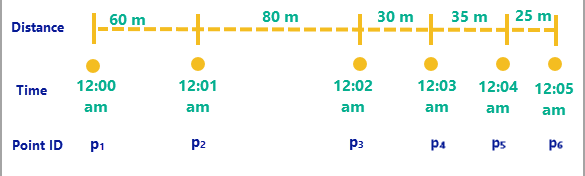
| Функция | Пример результата | ||||||||||||||
|---|---|---|---|---|---|---|---|---|---|---|---|---|---|---|---|
TrackCurrentDistance() |
| ||||||||||||||
TrackDistanceAt(2) |
| ||||||||||||||
TrackDistanceWindow(-1, 2) |
| ||||||||||||||
TrackCurrentSpeed() |
| ||||||||||||||
TrackSpeedAt(2) |
| ||||||||||||||
TrackSpeedWindow(-1, 2) |
| ||||||||||||||
TrackCurrentAcceleration() |
| ||||||||||||||
TrackAccelerationAt(2) |
| ||||||||||||||
TrackAccelerationWindow(-1, 2) |
|